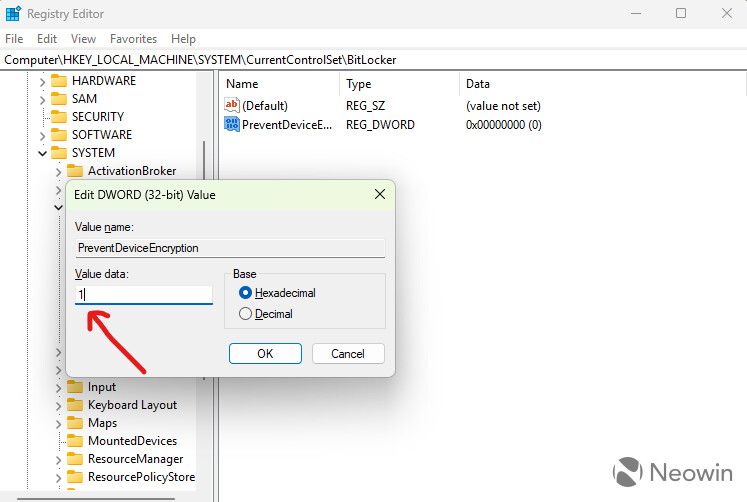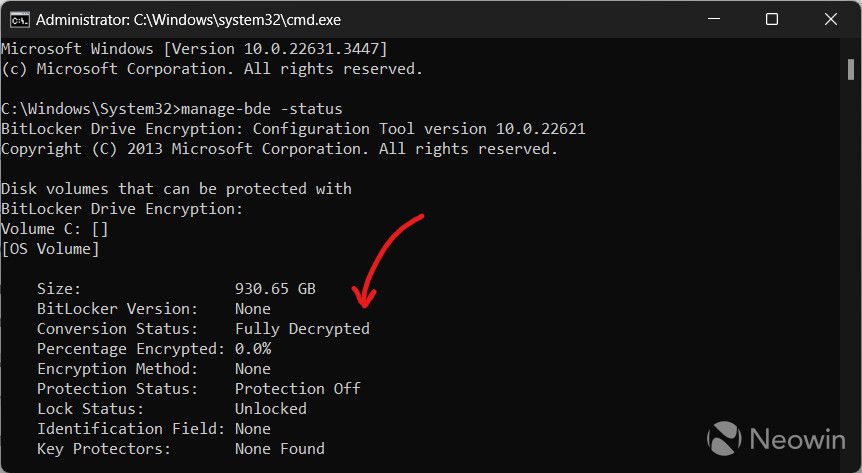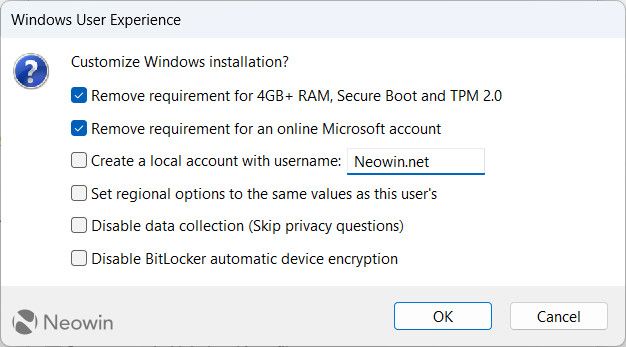在 Windows 11 装机时禁用 BitLocker 磁盘加密的两种方法
嘿,你知道吗?微软计划在 Windows 11 24H2 安装过程中默认开启 BitLocker 加密哦!但是这样做有两个问题:第一是会对硬盘性能产生影响,第二是你如果没有解密密钥,可能会丢掉重要数据。虽然最近才开始引起媒体和用户的注意,但其实微软早在 2023 年 7 月发布的 Windows 11 Build 25905 预览版更新就已经做了这个调整啦。这篇文章会教你两种方法来禁用 BitLocker 加密,如果你感兴趣的话可以看一下哦!
系统助手援引微软官方内容:“从此版本开始,我们调整了启用设备加密的先决条件(删除现代待机 / HSTI 验证和不受信任的 DMA 端口检查),以便在全新安装 Windows 11 时自动启用它。”
装机过程中禁用 BitLocker 加密的方法
一. 通过注册表方式修改
装机启动之后,Windows 11 将提示您选择正确的国家或地区。用户此时可以打开 Windows 注册表,修改让系统不加密磁盘。
1. 按 Shift + F10(或 Shift + Fn + F10),键入 regedit,回车键后启动注册表编辑器。
2. 打开 ComputerHKEY_LOCAL_MACHINESYSTEMCurrentControlSetBitLocker 并右键单击 BitLocker 项(文件夹)。
3. 选择新建 > Dword(32 位)值并将其重命名为 PreventDeviceEncryption。
4. 打开新创建的值并将其值数据从 0 更改为 1。
5. 关闭编辑器和命令提示符,然后像往常一样继续装机。
- 01Windows Registry Editor Version 5.00
- 02[HKEY_LOCAL_MACHINESYSTEMCurrentControlSetControlBitLocker]
- 03"PreventDeviceEncryption"=dword:00000001
Windows Registry Editor Version 5.00 [HKEY_LOCAL_MACHINESYSTEMCurrentControlSetControlBitLocker] "PreventDeviceEncryption"=dword:00000001
用户如果要检查磁盘加密情况,请以管理员身份启动命令提示符,并键入 manage-bde -status。
二, 修改 Windows 11 镜像
需要使用 Rufus 等镜像工具,这里以 Rufus 为例:
1.在系统助手下载 。
3.插入优盘,选择映像,然后单击“开始”。
4. Rufus 会提示您选择一些选项来改善您的用户体验,在最底部勾选“禁用 BitLocker 自动设备加密”。
5. 创建引导盘之后像平常一样安装 Windows 11。
以上是系统助手提供的最新资讯,感谢您的阅读,更多精彩内容请关注系统助手官网。
相关文章
- 写字板重回 Windows 11 24H2 系统:怀旧用户可自行“复活”写字板
- 微软力邀 Adobe 全家桶原生入驻 Win11 on Arm 平台
- 微软 Win11 照片更新:改进查看器和导入功能、查看器加速速度快 2.1 倍
- 微软开放 OCR 提取安卓手机照片中文本功能:Win10 / Win11 都能用
- 微软发布Win11 RP 26100.994 预览版更新!附完整更新日志
- 微软Win11 Canary预览版26241六月更新来了!附完整的更新日志
- 微软 Phone Link 应用将现身 Win11 开始菜单浮动小部件窗口
- 微软 6 月 Win11 更新终于修复 Chrome / Edge 浏览器“棋盘格”渲染问题
- 微软承认 Win11 专业版升企业版会跳 0x80070005 错误,可重新安装
- Win11 无法打开照片应用:组策略 / CSP 策略冲突
- 全新的 3D 横幅:微软力邀 Win11 用户把 Edge 设为默认浏览器
- 微软发布Win11 Canary预览版26236六月更新!引入新账号管理器
- 微软发布Win11 22H2/23H2六月更新补丁KB5039212!解决任务栏故障问题
- 微软发布Win11 21H2六月更新补丁KB5039213!修复大量问题
- 微软正式向全体 Win11/10 用户推出全新锁屏卡片功能
- 微软 Win11 测试文件管理器新功能:可查看和管理安卓手机上的文件
系统下载排行榜71011xp
番茄花园Win7 64位推荐旗舰版 V2021.05
2深度技术Win7 64位豪华旗舰版 V2021.07
3番茄花园Win7 64位旗舰激活版 V2021.07
4带USB3.0驱动Win7镜像 V2021
5系统之家 Ghost Win7 64位 旗舰激活版 V2021.11
6萝卜家园Win7 64位旗舰纯净版 V2021.08
7技术员联盟Win7 64位旗舰激活版 V2021.09
8雨林木风Win7 SP1 64位旗舰版 V2021.05
9萝卜家园Ghost Win7 64位极速装机版 V2021.04
10技术员联盟Win7 64位完美装机版 V2021.04
深度技术Win10 64位优化专业版 V2021.06
2深度技术Win10系统 最新精简版 V2021.09
3Win10超级精简版 V2021
4Win10完整版原版镜像 V2021
5风林火山Win10 21H1 64位专业版 V2021.06
6Win10光盘镜像文件 V2021
7深度技术 Ghost Win10 64位 专业稳定版 V2021.11
8技术员联盟Ghost Win10 64位正式版 V2021.10
9Win10 21H1 Build 19043.1320 官方正式版
10技术员联盟Win10 64位永久激活版镜像 V2021.07
系统之家 Ghost Win11 64位 官方正式版 V2021.11
2Win11PE网络纯净版 V2021
3系统之家Ghost Win11 64位专业版 V2021.10
4Win11官网纯净版 V2021.10
5Win11 RTM版镜像 V2021
6番茄花园Win11系统64位 V2021.09 极速专业版
7Win11专业版原版镜像ISO V2021
8Win11官方中文正式版 V2021
9Win11 22494.1000预览版 V2021.11
10番茄花园Win11 64位极速优化版 V2021.08
深度技术Windows XP SP3 稳定专业版 V2021.08
2雨林木风Ghost XP Sp3纯净版 V2021.08
3萝卜家园WindowsXP Sp3专业版 V2021.06
4雨林木风WindowsXP Sp3专业版 V2021.06
5技术员联盟Windows XP SP3极速专业版 V2021.07
6风林火山Ghost XP Sp3纯净版 V2021.08
7萝卜家园 Windows Sp3 XP 经典版 V2021.04
8番茄花园WindowsXP Sp3专业版 V2021.05
9电脑公司WindowsXP Sp3专业版 V2021.05
10番茄花园 GHOST XP SP3 纯净专业版 V2021.03
热门教程 更多+
装机必备 更多+
重装教程 更多+
电脑教程专题 更多+